การแชร์รหัสผ่าน Wi-Fi ไม่ใช่เรื่องยากหากคุณมี iPhone หมดยุคแห่งการอ่านตัวอักษรและตัวเลขที่สับสนวุ่นวายให้แขกเมื่อพวกเขามาเยี่ยมบ้านของคุณแล้ว ที่จริงแล้วต้องขอบคุณคุณสมบัติที่มีประโยชน์บางอย่างจากจริงๆ แล้วไม่จำเป็นต้องพิมพ์อักขระเหล่านั้นลงในอุปกรณ์ของคุณตั้งแต่แรกด้วยซ้ำ ด้วยเคล็ดลับง่ายๆ เหล่านี้ การเชื่อมต่ออินเทอร์เน็ตจึงง่ายกว่าที่เคย
ไม่มีใครสนุกกับการพิมพ์รหัสผ่าน wifi ที่ไม่มีที่สิ้นสุดนั้นอย่างลำบาก มันน่าหงุดหงิด ใช้เวลานาน และคุณเกือบจะรับประกันว่าจะผิดพลาดในการลองครั้งแรก ในปี 2023 เทคโนโลยีควรจะรวดเร็วยิ่งขึ้นและเข้าถึงได้มากขึ้น ไม่ว่าคุณจะพร้อมจะลงมือทำก็ตามหรือไม่ โชคดีที่ Apple ได้ยินคำอธิษฐานของเราด้วยความพยายามและความไว้วางใจ และคุณสมบัติใหม่บางอย่างสำหรับการแก้ไขปัญหานี้ หากคุณมีไอโฟนด้วย11 หรือใหม่กว่าและคุณยังคงพิมพ์รหัสผ่าน wifi หยุดเสียเวลาอันมีค่าของคุณแล้วลองใช้เทคนิคเหล่านี้แทน
1. การแชร์รหัสผ่าน Wi-Fi ผ่าน Bluetooth
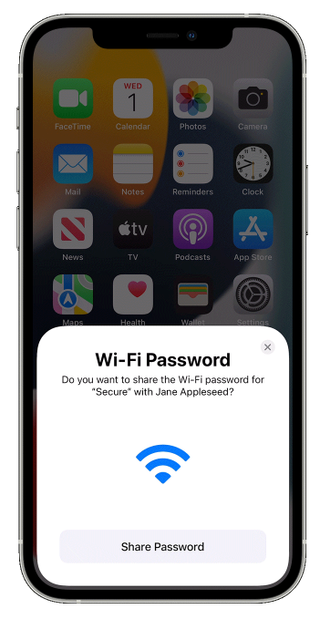
(เครดิตภาพ: แอปเปิ้ล)
วิธีที่เร็วและง่ายที่สุดในการแบ่งปันรหัสผ่าน wifi คือการใช้คุณสมบัติ 'แชร์ Wi-Fi' ในตัวของ Apple ด้วยเครื่องมือนี้ คุณสามารถแชร์รหัสผ่านเครือข่ายที่อุปกรณ์ของคุณเชื่อมต่ออยู่กับอุปกรณ์ Apple เครื่องอื่นๆ ที่อยู่ใกล้เคียงได้ ไม่ว่าจะเป็น iPhone, iPad หรือ Mac
อย่างไรก็ตาม คุณจะสามารถใช้เคล็ดลับนี้ได้หากอุปกรณ์ของคุณและอุปกรณ์ที่คุณหวังจะแชร์รหัสผ่านด้วยทั้งคู่มี iOS 11 หรือใหม่กว่า คุณจะต้องเปิดบลูทูธและหมายเลขหรือรายละเอียดการติดต่อของบุคคลอื่นจัดเก็บไว้ในอุปกรณ์ของคุณด้วย
คุณอาจเคยเห็นฟีเจอร์นี้ปรากฏขึ้นมาก่อน และแชร์รหัสผ่านเครือข่ายในบ้านของคุณกับผู้เยี่ยมชมเช่นเดียวกับเวทย์มนตร์ หากมีคนในบ้านของคุณพยายามเชื่อมต่อ Wi-Fi ของคุณและคุณเก็บรายละเอียดของพวกเขาไว้ในโทรศัพท์ คุณจะได้รับข้อความป๊อปอัปถามว่าคุณต้องการแชร์รหัสผ่าน wifi กับคนเหล่านั้นหรือไม่ มันง่ายมากจริงๆ
หากข้อความไม่ปรากฏขึ้นโดยอัตโนมัติ นี่คือสิ่งที่คุณต้องทำ:
1. ตรวจสอบให้แน่ใจว่าเปิด Wi-Fi และ Bluetooth บนอุปกรณ์ทั้งสองแล้ว หากอุปกรณ์เครื่องใดเครื่องหนึ่งเปิดฮอตสปอตส่วนบุคคลไว้ ให้ปิดเครื่อง
2. คุณจะต้องเก็บอุปกรณ์ของบุคคลอื่นไว้ใกล้ ๆ ภายในช่วงสัญญาณ Bluetooth และ Wi-Fi (ห้ามเดินออกไปที่สนามหลังบ้านเพื่อโทรออก!)
3. ตรวจสอบให้แน่ใจว่าที่อยู่อีเมลที่คุณใช้สำหรับ Apple ID ของคุณถูกบันทึกไว้ในรายชื่อติดต่อของบุคคลอื่น และตรวจสอบให้แน่ใจว่าคุณได้เก็บที่อยู่อีเมลของพวกเขาไว้ในของคุณด้วย
4. ตรวจสอบให้แน่ใจว่าอุปกรณ์ของคุณ (อุปกรณ์ที่ใช้รหัสผ่านร่วมกัน) ได้รับการปลดล็อคและเชื่อมต่อกับเครือข่าย Wi-Fi
5. เลือกเครือข่าย Wi-Fi บนอุปกรณ์ที่คุณต้องการเชื่อมต่อ (จำไว้ว่านี่อาจเป็น.-
6. บนอุปกรณ์ของคุณ แตะ 'แชร์รหัสผ่าน' จากนั้นแตะ 'เสร็จสิ้น'
2. คัดลอกและวางรหัสผ่าน Wi-Fi จากภาพถ่าย

(เครดิตภาพ: อนาคต)
เพื่อช่วยตัวเองให้ไม่ต้องค้นหารอบๆ โซฟาเพื่ออ่านรหัสผ่าน Wi-Fi พวกเราส่วนใหญ่มีรูปภาพของเราเตอร์เก็บไว้ในรูปถ่ายในโทรศัพท์ของเรา ด้วย iPhone XS, iPhone XR และใหม่กว่า คุณสามารถคัดลอกหรือแชร์ข้อความที่ปรากฏภายในกรอบกล้องหรือจากรูปภาพที่บันทึกไว้ได้โดยตรง ช่วยให้เพื่อนๆ เชื่อมต่ออินเทอร์เน็ตของคุณได้อย่างง่ายดาย
คุณลักษณะนี้เรียกว่า Live Text ช่วยให้คุณสามารถคัดลอกและวางรหัสผ่าน Wi-Fi ที่มีความยาวจากรูปภาพในแกลเลอรีของคุณ และส่งรหัสผ่านดังกล่าวให้เพื่อนหรือครอบครัวของคุณผ่านทางข้อความหรือข้อความโต้ตอบแบบทันทีอื่นๆ เป็นเคล็ดลับที่มีประโยชน์อย่างยิ่งในการทราบว่าบุคคลที่คุณต้องการแชร์รหัสผ่านด้วยไม่ใช่ผู้ใช้ Apple หรือไม่ ตัวอย่างเช่น หากพวกเขามีหรือโทรศัพท์ Google คุณลักษณะแชร์ Wi-Fi ที่เราเพิ่งกล่าวถึงจะไม่ทำงาน การคัดลอกและวางเป็นทางเลือกที่ดีที่สุด
หากต้องการใช้ Live Text เพียงถ่ายรูปรหัสผ่าน Wi-Fi ของคุณ (โดยปกติจะอยู่ที่ด้านหลังของเราเตอร์) หรือนำกล้องของ iPhone ไปที่รหัสผ่านแทน หากต้องการคัดลอกจากรูปภาพที่มีอยู่ ให้กดข้อความรหัสผ่านจนกระทั่งถูกเลือกและเมนูปรากฏขึ้นด้านบน จากที่นี่ คุณสามารถลากจุดจับแบบวงกลมไปรอบๆ ตัวละครทั้งหมดที่คุณต้องการจับ (หากคุณสมบัติยังไม่ได้ระบุทั้งหมด) จากนั้นแตะ 'คัดลอก'
หากคุณใช้ฟีเจอร์นี้จากแอพกล้อง ให้กำหนดทิศทางโทรศัพท์ไปที่ข้อความจนกระทั่งกรอบหน้าต่างสีเหลืองเล็กๆ ปรากฏขึ้นรอบๆ จากนั้นคุณจะเห็นไอคอนข้อความเล็กๆ ที่มุมขวาล่างของหน้าจอกล้อง เมื่อแตะปุ่มนั้น คุณจะขยายข้อความที่โทรศัพท์ของคุณระบุได้ และแตะตัวเลือกเพื่อ 'คัดลอก' อีกครั้ง จากนั้น คุณสามารถวางข้อความลงในข้อความได้โดยการกดค้างไว้แล้วแตะ 'วาง'
หากคุณประสบปัญหาใดๆ ตรวจสอบให้แน่ใจว่าเปิดใช้งาน Live Text ในการตั้งค่าของคุณ หากต้องการทำสิ่งนี้ ให้ไปที่ทั่วไป > ภาษาและภูมิภาค แล้วสลับปุ่มสลับข้างๆ ข้อความสดหากปิดอยู่
3. ดูรหัสผ่าน Wi-Fi ของคุณในการตั้งค่า

(เครดิตภาพ: Alamy)
หากคุณไม่มีรูปถ่ายรหัสผ่านในโทรศัพท์ และคุณไม่อยากเสียเวลาปีนหลังโซฟาไปซื้อรหัสผ่าน ก็อย่ากลัวเลย คุณสมบัติ iPhone ที่ซ่อนอยู่อีกอย่างที่คุณอาจไม่รู้ว่ามีอยู่คือความสามารถในการดูรหัสผ่านเครือข่ายภายในการตั้งค่าของคุณ
คุณสามารถใช้ฟีเจอร์นี้ในลักษณะเดียวกับข้างต้นได้โดยการคัดลอกและแชร์ในข้อความถึงแขกของคุณ ในการเข้าถึงรหัสผ่าน คุณต้องเชื่อมต่อกับเครือข่ายอยู่หรือเคยเชื่อมต่อมาก่อน และต้องอยู่ใกล้เราเตอร์มากพอเพื่อให้เครือข่ายปรากฏในการตั้งค่าของคุณ
ตราบใดที่คุณปฏิบัติตามเงื่อนไขเหล่านั้น (และหากคุณอยู่ในบ้านและเชื่อมต่อกับ Wi-Fi ก็ควรเป็นเช่นนั้น) ให้ไปที่การตั้งค่าของคุณ จากนั้นเลือก Wi-Fi ค้นหาเครือข่าย Wi-Fi ที่คุณต้องการรหัสผ่านแล้วแตะไอคอนข้อมูลข้างๆ จากนั้นแตะ "รหัสผ่าน" และใช้ Face ID, Touch ID หรือรหัสผ่านของคุณเพื่อดูรหัสผ่านเครือข่าย Wi-Fi จากนั้นคุณสามารถแตะ "คัดลอก" เพื่อบันทึกรหัสผ่านลงในคลิปบอร์ดของคุณ แล้ววางลงในข้อความถึงบุคคลที่คุณต้องการแชร์รหัสผ่านด้วย
คุณก็มีอยู่แล้ว: คุณสมบัติ iPhone ที่ง่ายและรวดเร็วที่ทำให้การออนไลน์ง่ายกว่าที่เคย ด้วยเทคนิคเหล่านี้ คุณสามารถกอบกู้ลมหายใจได้โดยไม่ต้องอ่านรหัสผ่านอีกต่อไป!